Slik tilpasser du Android-tekstmeldingsvarsler Basert på innholdet

Android-varslingssystemet er uten tvil en av de beste tingene med operativsystemet. Men hva om du kunne gjøre det bedre? En app som heter Converbration, kan bare gjøre det ved å tillate deg å tilpasse varslinger for tekstmeldingene dine basert på en rekke faktorer.
RELATED: Slik bruker du Android Oreo's nye varslingskanaler for tilpassing av ultragranulær melding
Converbration (fryktelig navn, flott app) henter seg som "intelligente meldinger", fordi det tar varslingssystemet til et helt nytt tilpasningsnivå (i hvert fall for tekstmeldinger). Den bruker sammenhengen til meldingene dine - for det meste samtaler, som navnet antyder - for å tilpasse vibrasjon eller lydmønstre av meldingen. Det er virkelig ganske geni.
Det prøver å etterligne bøyningen som brukes i den spesifikke meldingen. For eksempel får et spørsmål en slags nysgjerrig vibrasjon eller lydmønster. En melding med utropstegn "føles" mer spennende. Korte meldinger får korte vibrasjoner eller lyder, og lengre er lengre. Det tar litt vant til, men det hjelper deg virkelig å finne ut hva en melding er uten å se på telefonen din.
Ikke bare det, men kontrollene er utrolig tilpassbare. Egentlig, det er alt appen er: En serie tilpasninger for andre varsler. Når du har installert, vil Converbration veilede deg gjennom et enkelt oppsett der du vil gi det varslingsadgang og tillatelse til å lese tekstmeldingene dine. Disse er begge nødvendig for Converbration å gjøre hva det gjør, så hvis du ikke er kult med det, så er denne appen ikke for deg.
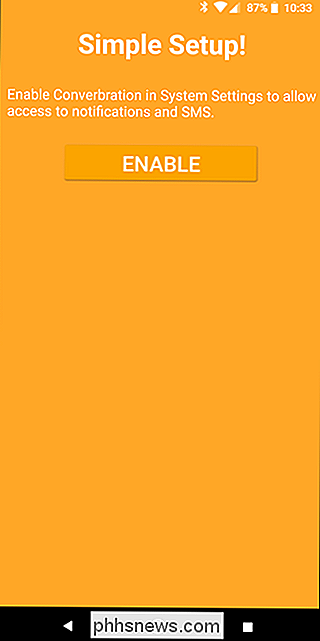
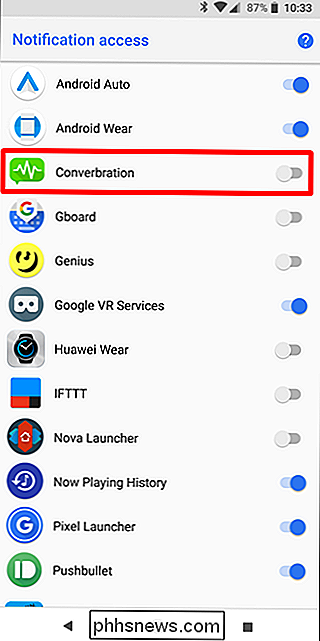
Når det er gjort, gir det deg en kort oversikt over hva appen handler om, sammen med fire raske eksempler på hva du kan forvente fra ulike typer meldinger. Du kan teste det ut med både lyder og vibrasjoner her. Jeg personlig foretrekker sistnevnte fordi lydene kan bli ubehagelig ganske fort, men det er virkelig personlig preferanse.
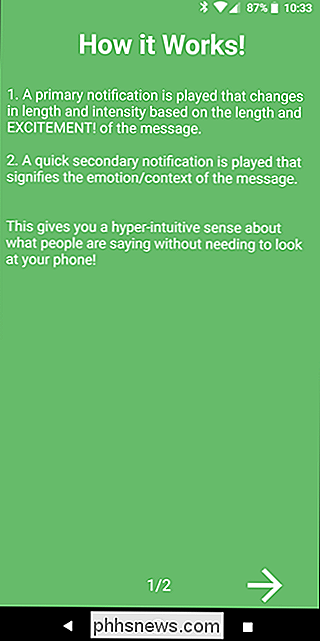
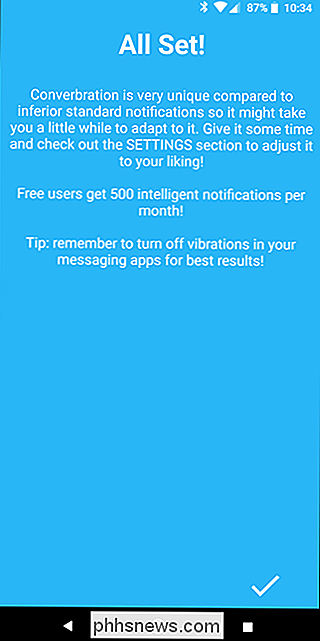
Derfra er hovedapp skjermen ganske mye bare en stor Innstillinger-knapp . Men dette er hvor alt det magiske virkelig skjer.
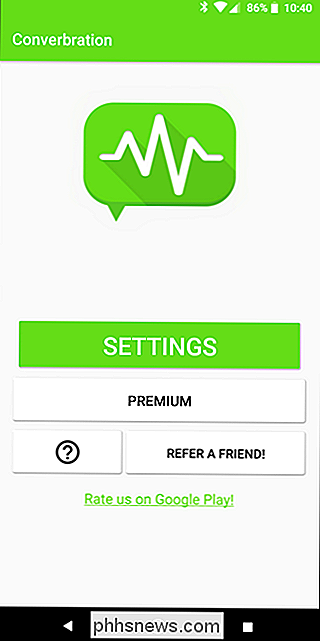
Ved å trykke på denne menyen kan du virkelig ta kontroll over hvordan Converbration fungerer. Men siden det er ekstremt granulært, gir jeg deg bare en kort oversikt over hver kategori, slik at du kan sette opp ting selv. Hvis det er en ting Converbration er, er det personlig.
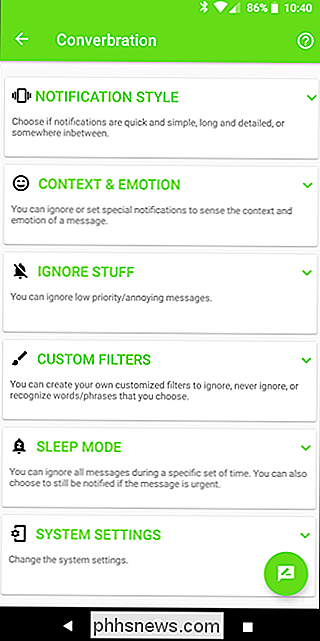
Det begynner med varselstilen, hvor du vil tilpasse den mer generelle måten Converbration vil fungere. Det er bare ett alternativ for Lyder, da det bare bruker en tone for å gjøre hva den gjør. Resten av alternativene er for vibrasjonsmønstre, som synes å være det virkelige fokuset på appen. Standardinnstillingen er "Quick", som gir mest mening. Hvis du er på utkikk etter full kontroll, må du sjekke ut "Tilpasset" -alternativet. Det er gal granulert.
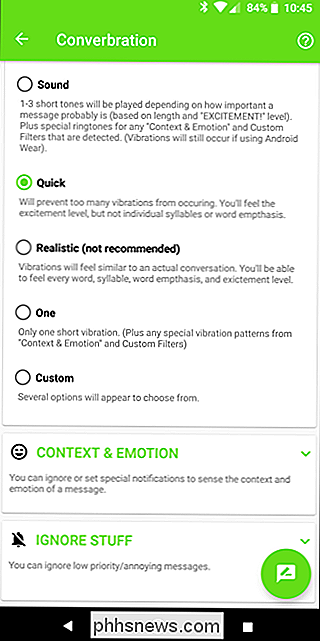
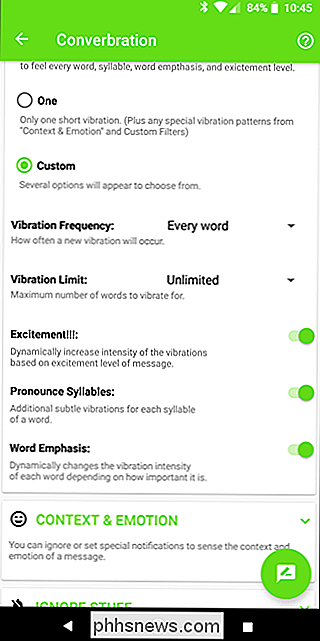
Neste er kategorien Context & Emotion, hvor du kan kontrollere hvordan Converbration reagerer på konteksten til hver melding. Du kan angi reaksjoner på nødmeldinger, spørsmål, positive eller negative følelser, NSFW-meldinger, penger og ja eller nei svar. Ved å sette denne delen opp vil du finne ut hva en melding handler om, bare ved følelsen den. Super cool.
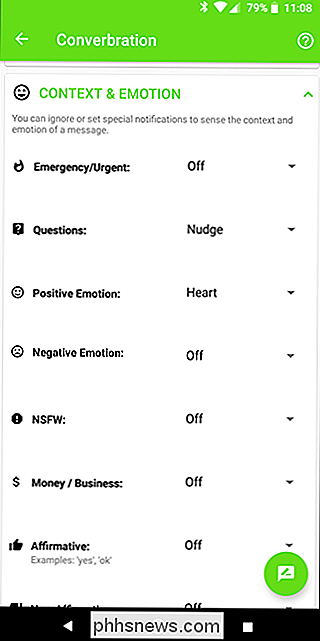
Du kan også velge å ignorere enkle ting, som "k" eller "lol", så vel som identisk melding eller enkle tastetrykk. Det er smart nok til å kjenne forskjellen, som er kult.
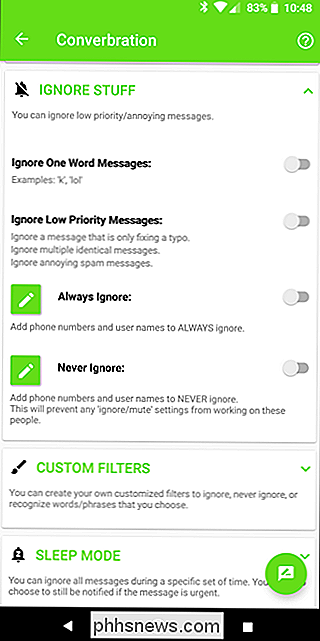
Avsnittet Egendefinerte filtre lar deg sette opp filtre for bestemte ord eller setninger. Du kan da velge å ignorere (eller aldri overse) disse setningene, samt tildele bestemte vibrasjonsmønstre til dem.
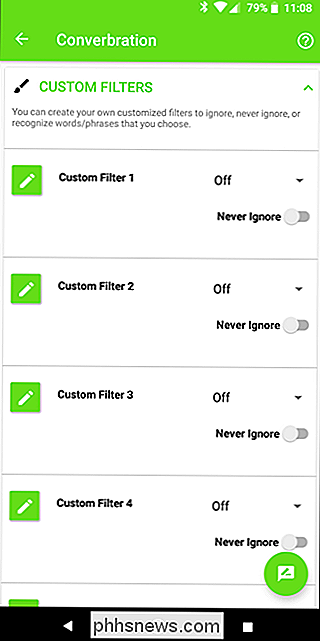
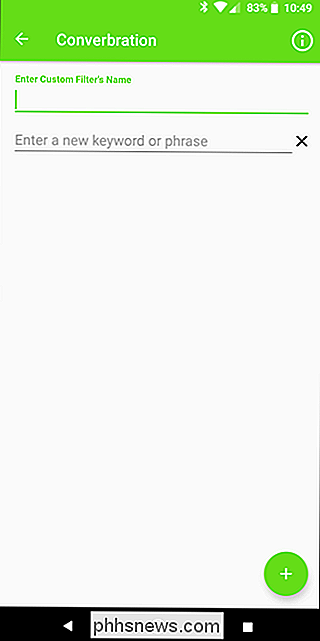
Dvalemodus lar deg angi timer når Converbration ikke gjør sin normale ting, slik at du kan sove eller på annen måte ta en pause fra konstante og mange vibrasjoner. Det har også en innstilling for å "gi beskjed om det haster", så meldinger vil fortsatt komme gjennom normalt hvis de er viktige.
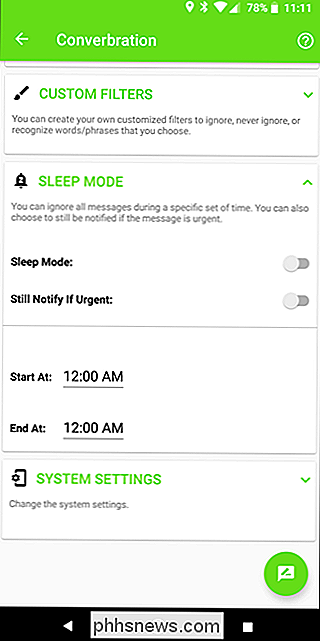
Til slutt er det Systeminnstillinger. Dette er hvor du raskt aktiverer eller deaktiverer Converbration og angir andre alternativer, for eksempel å ha Converbration-innstillinger reflekterer også på Android Wear og overstyre telefonens stille modus.
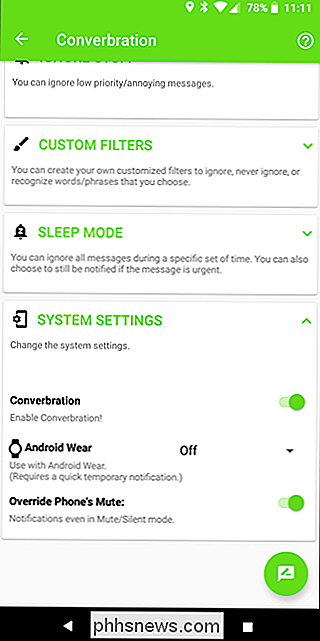
Endelig er det en knapp nederst til høyre som lar deg sjekke ut alle disse innstillingene med en testmelding. Det kommer til nytte når du prøver å få alt opprettet opprinnelig.
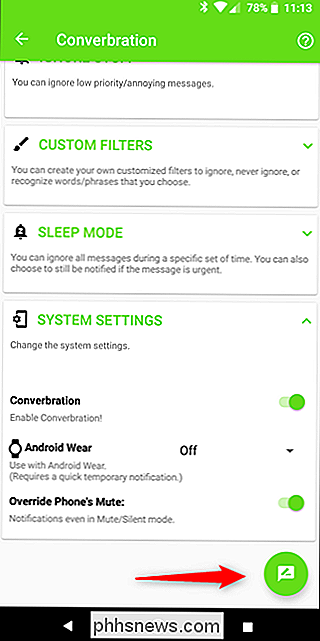
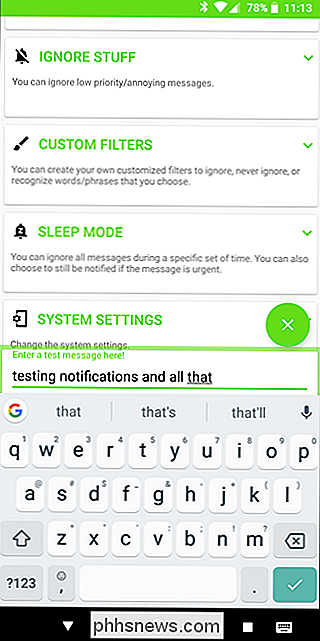
Det er selvfølgelig en fangst: Den gratis versjonen tilbyr kun 500 varsler per måned. Hvis du vil ha eller trenger mer enn det, må du hoste litt penger. Som mange nye apper bruker Converbration en abonnementsmodell: $ 0,99 for en måned, $ 1,99 i tre måneder eller $ 3,99 for et helt år.
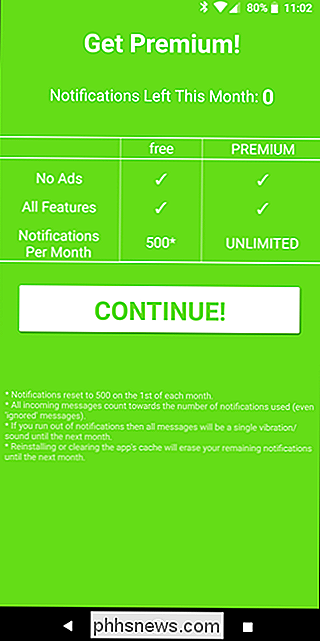
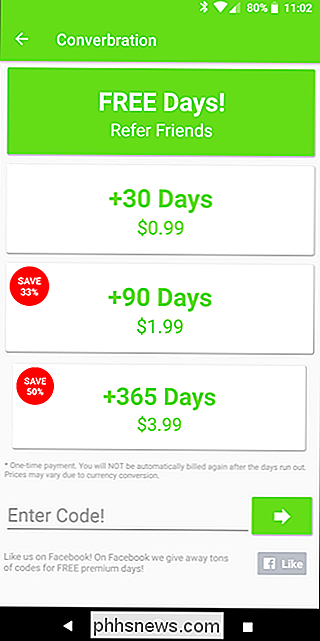
Samlet sett er Converbration en unik måte å takle Android notifikasjon tilpasning, trodde det ikke var perfekt. For eksempel vil jeg gjerne se en måte å bruke bestemte vibrasjonsinnstillinger til bestemte kontakter i stedet for bare bestemte meldinger. Det ser ut til at det kan være mer verdifullt å vite som sms deg uten at du berører telefonen enn hva blir sagt, selv om jeg kan se hvorfor begge ville være gode.

Er det bedre å bruke en Wi-Fi-kanal med høyere frekvens?
Hvis du har problemer med den trådløse ruteren, kan du begynne å justere innstillingene for å forbedre ytelsen, liker å velge en annen kanal. Men er noen kanaler iboende bedre enn andre? Dagens SuperUser Q & A-post har svaret på en nysgjerrig leser spørsmål. Dagens Spørsmål og Svar-sesjon kommer til oss med høflighet av SuperUser-en underavdeling av Stack Exchange, en fellesskapsdrevet gruppe av Q & A-nettsteder.

Slik ser du på (og redigerer) Foto EXIF-data på Android
RELATERT: Hva er EXIF-data, og hvordan kan jeg fjerne det fra bildene mine? Foto EXIF-data er nyttig for å se relevant informasjon om et bilde: lukkerhastighet, blenderåpning, eksponeringstid, tid tatt, geolokasjon-listen fortsetter og fortsetter. Hvis du sjekker denne typen informasjon direkte fra telefonen din, er det enkelt å redigere (eller fjerne) det.



